Rumah >Tutorial perisian >Perisian Pejabat >Adakah anda tahu bagaimana untuk menetapkan peta asas ppt?
Adakah anda tahu bagaimana untuk menetapkan peta asas ppt?
- WBOYWBOYWBOYWBOYWBOYWBOYWBOYWBOYWBOYWBOYWBOYWBOYWBke hadapan
- 2024-03-20 13:10:06949semak imbas
Editor PHP Zimo akan memperkenalkan anda kepada kaedah operasi menetapkan peta asas ppt. Apabila membuat pembentangan, tetapan peta asas merupakan langkah yang sangat penting, yang boleh menambahkan lagi keindahan dan profesionalisme kepada keseluruhan PPT. Dengan operasi mudah, anda boleh menetapkan imej asas PPT dengan mudah untuk menjadikan pembentangan anda lebih diperibadikan dan menarik. Seterusnya, mari kita pelajari cara menyediakan peta asas ppt!
Pertama, buka dokumen PPT. Kemudian, klik kanan pada ruang kosong mana-mana halaman slaid dan pilih "Format Latar Belakang" atau klik tab "Reka Bentuk" dan pilih "Format Latar Belakang" dalam "Gaya Latar Belakang" di sebelah kanan, seperti yang ditunjukkan dalam rajah yang ditunjukkan.
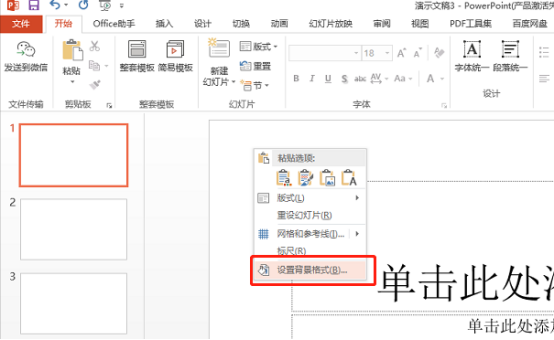
2 Dalam tetingkap pop timbul "Tetapkan Format Latar Belakang", pilih "Isi" di sebelah kiri, anda boleh melihat "Isi Warna Pepejal", "Isi Kecerunan", "Isi Gambar atau Tekstur", "Corak". " "Isi" empat mod isian, anda bukan sahaja boleh memasukkan latar belakang gambar kegemaran anda ke dalam slaid PPT, tetapi juga menetapkan latar belakang PPT kepada warna pepejal atau warna kecerunan. seperti yang ditunjukkan oleh gambar.
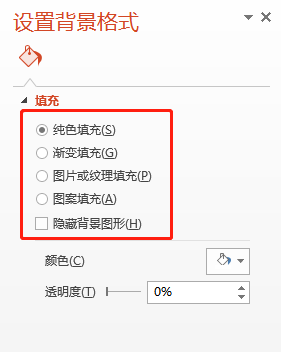
3 Sisipkan gambar latar belakang yang cantik: Pilih "Isi Gambar atau Tekstur", terdapat tiga butang dalam "Sisipkan Gambar Dari", satu daripada "Fail", anda boleh memilih gambar latar belakang PPT yang disimpan pada tempatan anda. komputer , satu daripada "papan klip", iaitu gambar yang disalin dan disimpan melalui fail komputer tempatan, dan yang ketiga adalah dalam talian, anda boleh mencari gambar latar belakang yang disediakan oleh "office.com", dan anda perlu disambungkan ke Internet. seperti yang ditunjukkan oleh gambar.
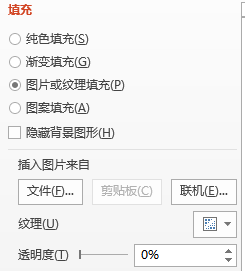
4. Klik butang "Fail" dan kotak dialog "Sisipkan Gambar" akan muncul Pilih laluan penyimpanan gambar Selepas memilih, tekan "Sisipkan" untuk memasukkan gambar latar belakang PPT yang anda sediakan. seperti yang ditunjukkan oleh gambar.
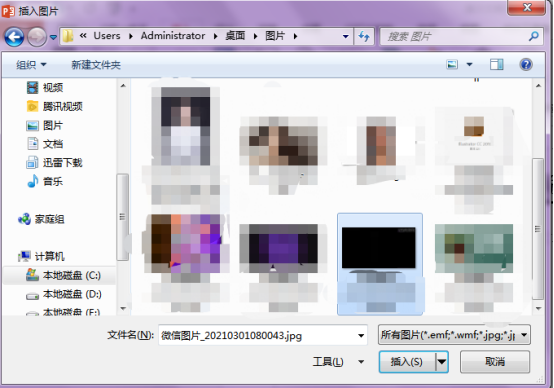
5 Kemudian kembali ke tetingkap "Tetapkan Format Latar Belakang" Langkah sebelumnya hanya memasukkan imej latar belakang PPT untuk slaid ini kepada butang Semua di sudut kanan bawah tetingkap Latar Belakang Format. seperti yang ditunjukkan oleh gambar.
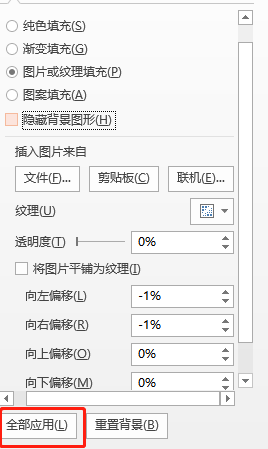
6 Tetingkap "Tetapkan Format Latar Belakang" mempunyai tiga kesan: "Pembetulan Gambar", "Kesan Gambar" dan "Kesan Artistik" untuk mengubah suai dan mencantikkan gambar latar belakang PPT. Anda boleh melaraskan kecerahan dan kontras gambar atau tukar ketepuan warna, Tone, warna semula, atau capai kesan seperti lukisan garisan, fotokopi dan pelicinan krayon, bergantung pada keperluan peribadi anda. seperti yang ditunjukkan oleh gambar.
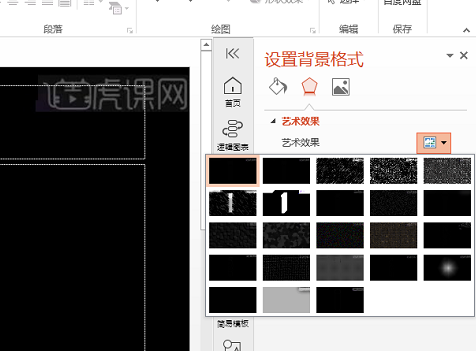
The di atas adalah kaedah penetapan operasi PPT Basemap yang akan dikongsi dengan anda hari ini. penggunaan komputer hadapan Ppt kami dikemas kini kepada versi 2012 atau lebih tinggi, membolehkan kami menggunakan ppt dengan lebih cekap. Saya harap perkongsian saya dapat membantu semua orang dan menjadi lebih mahir dalam kemahiran operasi ppt.
Atas ialah kandungan terperinci Adakah anda tahu bagaimana untuk menetapkan peta asas ppt?. Untuk maklumat lanjut, sila ikut artikel berkaitan lain di laman web China PHP!

